2021年3月23日よりスタートのpovoについて、テザリングを利用できるのかどうかがユーザーの間でもかなり話題になっています。
外出先で友人とオンラインでゲームを楽しんだり、自宅で古い端末で通信をしたり、一時的にパソコンをネットに繋いだりとテザリングが活躍する場面は沢山ありますよね。
今回はpovoのテザリングについて詳しくまとめましたので、ぜひ参考にしてみてください。
また新料金プランpovoの評判・口コミやメリット・デメリットも併せてご覧ください。
またauで購入したスマホであっても、一部機能に対応していない機種もあるため注意しましょう!
| 機種 | Xperia 5 V | AQUOS sense8 | TORQUE G06 | Xiaomi 13T |
|---|---|---|---|---|
| 本体 |  |  |  |  |
| 価格 | 82,800円~ | 39,100円~ | 59,800円~ | 39,790円~ |
| 特徴 | 高性能チップ搭載 ハイエンドスマホ | コスパに優れた ミドルレンジスマホ | 小型&軽量な 高耐久スマホ | 高性能カメラ搭載 ハイエンドスマホ |
| 購入 | 公式サイト | 公式サイト | 公式サイト | 公式サイト |
povoでテザリングは無料で使える!

povoのテザリングは追加料金無し、つまり無料で使用できます。
auでもかつての料金プランではテザリング利用料がかかりましたが、povoでは無料で利用できるので非常に便利です。
ちなみにドコモの新料金プランであるahamoでもテザリングは無料となっているため、新料金プランではテザリングの無料利用が主流になってきているようです。
テザリングとは?
外出先などでスマートフォンを介してパソコンやゲーム機といったWi-Fi通信に対応している機器をインターネットに繋ぐことが出来ます。
テザリング利用時のパケット通信料は、契約のデータ定額サービスまたは料金プランの定額対象です。その分を超過してしまうと速度が送受信最大128kbpsとなってしまいます。
Wi-Fi対応の機器であればこれらのパソコンやゲーム以外にもカメラなども接続できます。
テザリングはWi-Fiのほか、USBやBluetoothといった方法もあります。
povoのテザリングは無制限で使える!
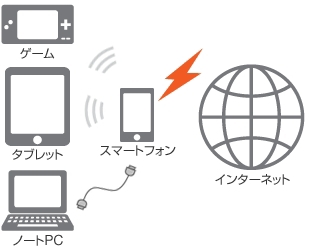
povoのテザリングはpovo自体のデータ容量が20GBのため、テザリング上限も20GBとなります。
しかしトッピングを追加することで、無制限に利用することができるようになります。
- データ追加:1GB追加/500円
- データ使い放題:24時間使い放題/200円
トッピングとはいわゆるオプションのことで、povoのみで導入されているシステムです。
このトッピングは利用状況に応じて追加することができるため、テザリングを利用していてデータ容量が足りなくなったら後から追加できます。
上記の2つのトッピング、特にデータ使い放題を利用すれば、1日無制限で利用できるようになるということです。
データ容量を使いきってしまった場合の救済措置が用意されているのは魅力的ですね。
povoのテザリング方法は3種類
- Wi-Fiテザリング
- Bluetooth
- USB接続
povoで使用出来る対象機種はauから発売されているスマートフォンという特徴から、一般的なスマートフォンで可能なテザリングは可能と考えられます。
一つ目は接続しやすく速度も速いWi-Fiテザリング、そして2つ目はBluetooth、3つ目がUSB接続です。
BluetoothはWi-Fiより速度も遅く、大容量のデータ通信に不向きという特徴があるので、実用的なのはWi-Fiテザリングと言えます。
USB接続も速度早くても接続側のデバイスにUSBポートが必要なので、無い場合に使用できないデメリットがあります。
これらのテザリングを使用するには通常申込が必要です。povoの公式ホームページには申込の有無が書かれていませんが、必要となる可能性があります。
povoのテザリング設定手順
povoのテザリングの設定方法については、機種自体はauで販売されているスマホなので設定手順は一般的な方法と同じです。
今回は代表的なWi-Fiテザリングの設定手順についてご紹介していきます。
iPhoneの場合
iPhoneでのテザリングのステップは以下の手順です。
- 設定アプリよりインターネット共有を開く
- インターネット共有画面内で「他の人の接続を許可」をチェックする
- 接続したい側でWi-Fi画面を開き、インターネット共有と同じ名前のiPhoneを探して接続する
この3ステップで接続が可能です。
povoであっても使用している機種はいままでのスマートフォンと変わらないので、接続方法が急に変わるということはありません。従来の接続方法で接続できます。
androidの場合
androidの場合、機種によって設定内の名称などが異なります。
そのため、大まかに項目を把握しておき、自身の機種で接続する際の流れを覚えておきましょう。
- 設定内の無線とネットワークやネットワークとインターネットといった項目からテザリングを探すく
- 項目内の「Wi-Fiテザリング」をONにする
- 接続したい機器でWi-Fiの接続を実施し、テザリングする側に表示されているネットワーク名とパスワードを入力して接続する
基本的な流れはiPhoneと似ています。
androidのスマートフォンの場合、設定画面のメニューの順番や項目の名称はメーカーや機種によって異なります。
povoにしたからといってスマホの設定が変わる訳ではありません。
実際に解らなくなってしまったら自身の機種名とテザリングの接続方法でオンラインマニュアルなどで確認しましょう。
povoならテザリングも快適!
外出先などのインターネット環境が無いスペースでネットの接続が必要な時に役に立つのがテザリングです。
povoのデータ通信量は20GBですが、使い切ってしまっても24時間使い放題というトッピングも使用できます。
当日にデータ通信を大量に使用する場合は、こうしたトッピングを活用することで快適にインターネットを使用できると予想できます。
データ容量もある程度多いpovoの特徴、今後の公式ホームページの最新情報も細かくチェックしてpovoを使いこなしましょう。

